命令行窗口又叫命令提示符,它是系统的重要程序,大家可以直接在这里输入指令去执行操作,那么win11命令行窗口怎么打开呢?打开方法非常简单,大家先点击开始菜单,打开windows终端(管理员),然后点击上方的箭头符号,在展开的菜单中选择“命令提示符”,这样就能打开命令行窗口了。
win11命令行窗口怎么打开:
1.首先,右键单击windows11桌面下方任务栏中的windows图标。
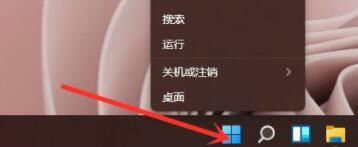
2、接着在右键菜单中选择windows 终端(管理员)。
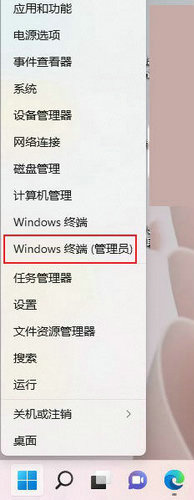
3、打开之后,在窗口中点击小箭头。
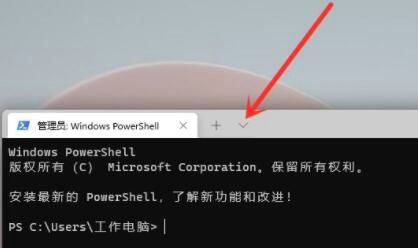
4、然后在下拉菜单中选择命令提示符。
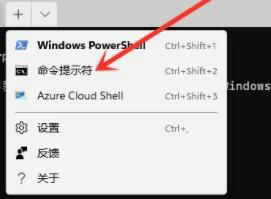
5、这样就可以打开命令提示符了,然后在其中输入内容即可。
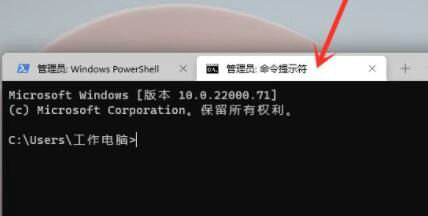
以上就是win11命令行窗口怎么打开 win11命令行窗口打开教程的内容分享了。
相关阅读
热门教程
最新教程